Slik fjerner du iCloud-konto og aktiveringslås[iPhone/iPad]
I denne artikkelen skal vi se på hvordan du sletter/fjerner/låser opp iCloud-kontoen på forskjellige enheter, selv uten passord. La oss begynne med hvordan du kan gjøre dette på din iPhone eller iPad!
Apple tilbyr kun 5 GB gratis lagringsplass for hver iCloud-konto. Hvis iCloud-lagringen din er full eller nærmer seg, vil du få irriterende popup-vinduer hver dag. Du kan følge disse 14 enkle hackene for å fikse iCloud-lagring full på din iPhone/iPad.
- Løsning 1: Lås opp iCloud-passordet mitt med DrFoneTool
- Løsning 2: Kan jeg slette iCloud-kontoen min på iPhone/iPad
- Løsning 3: Slik deaktiverer du iCloud på Mac
- Løsning 4: Slik sletter du iCloud på Windows-datamaskiner
- Løsning 5: Tips for å fjerne iCloud-kontoen uten passord på iPhone
Løsning 1: Lås opp iCloud-passordet mitt med DrFoneTool
Med DrFoneTool kan du enkelt omgå/fjerne/låse opp iCloud-kontolåsen din i løpet av noen få sekunder.
Som det beste og mest pålitelige verktøyet på markedet, har DrFoneTool den høyeste suksessraten. Dessuten er dette verktøyet absolutt kompatibelt med den nyeste iOS 14.6 eller med hvilken som helst iPhone/iPad. Prosessen er like enkel som ‘1 – 2 – 3’.
La oss bli kjent med hvordan du bruker DrFoneTool – iCloud Unlock/Screen Unlock!

DrFoneTool – Skjermlås
Fjern iCloud-konto uten passord på få minutter
- Omgå iCloud-aktiveringslåsen effektivt for å nyte alle funksjonene fullt ut.
- Lagre iPhone raskt fra deaktivert tilstand.
- Frigjør simmen din fra alle operatører over hele verden.
- Fungerer for alle modeller av iPhone, iPad og iPod touch.
- Fullt kompatibel med den nyeste iOS.

- Med DrFoneTool kan du ikke bare fjerne iCloud-kontolåsen, men det lar deg også fjerne iPhone-låseskjermen.
- Det være seg en PIN-kode, Touch ID, Face ID eller iCloud-lås, DrFoneTool fjerner alt uten problemer.
- Den støtter nesten iPhone/iPad-enheter.
- DrFoneTool er fullt kompatibel med den nyeste iOS-fastvareversjonen.
- Det fungerer jevnt over begge de ledende PC OS-versjonene.
Her er alt du trenger å gjøre for å fjerne iCloud-kontolåsen med DrFoneTool – Skjermlås (iOS):
Trinn 1: Installer Dr. Fones verktøysett
Gå inn i nettleseren og last ned DrFoneTool – Skjermlås. Installer og start den etterpå. Fra hovedskjermgrensesnittet til DrFoneTool må du velge alternativet ‘Skjermlås’.

Trinn 2: Få enheten til å koble til og starte opp i DFU-modus
Nå må du opprette en fast forbindelse mellom enheten din og datamaskinen kun ved å bruke den autentiske lynkabelen, og deretter velge alternativet ‘Lås opp iOS-skjerm’.

Etter det vil du bli bedt om å starte enheten i DFU-modus for å fortsette videre. Følg trinnene på skjermen for å komme gjennom prosessen for å starte opp enheten din i DFU-modus enkelt.

Trinn 3: Enhet oppdaget [Sjekk enhetsinformasjon]
Så snart enheten starter opp i DFU-modus, vil programmet automatisk oppdage den og vise enhetens tilsvarende informasjon over skjermen. Dobbeltsjekk den og trykk deretter på ‘Start’-knappen for å starte nedlastingen av den nyeste kompatible fastvareversjonen av enheten din.

Trinn 4: fjern iCloud-kontolåsen
Til slutt, når fastvareversjonen er lastet ned, må du trykke på ‘Lås opp nå’-knappen for å komme i gang med å fjerne iCloud-kontolåsen.

Vent til prosessen er fullført, og voila! ‘Lås opp vellykket’, iCloud-kontolåsen vil ikke lenger være der på enheten din.

Løsning 2: Kan jeg slette iCloud-kontoen min på iPhone/iPad?
Forutsatt at vi har sikkerhetskopierte iPhone uten passord på forhånd kan vi slette iCloud-kontoen uten å bekymre oss for tap av data.
Trinn for å slette iCloud-konto på iPhone/iPad
Trinn 1. Trykk på Innstillinger-appen og rull deretter ned for å finne iCloud.
Trinn 2. Trykk på ‘iCloud’ for å åpne den.
Trinn 3. Rull ned til du finner ‘Slett konto’ og trykk deretter på den.
Trinn 4. Trykk på ‘Slett’ igjen for å bekrefte slettingen av iCloud-kontoen.
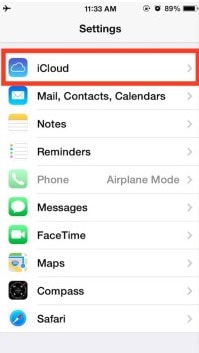
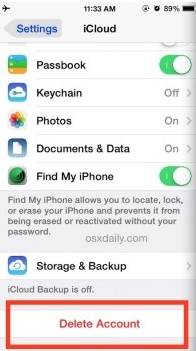
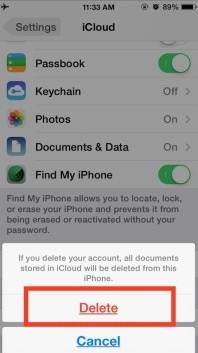
I disse tre trinnene kan du effektivt fjerne iCloud-kontoen din fra iPhone eller iPad. Når dette er gjort, vil du sitte igjen med en tom iCloud-konto, og du kan velge å opprette en ny Apple-ID eller bytte til en annen iCloud-konto. Men du foreslås å sikkerhetskopiere iPhone før du sletter iCloud-kontoen din. Vennligst referer til Forberedelsesdel i denne artikkelen for å få detaljene.
Kan hende du også liker:
Løsning 3: Slik sletter du iCloud på Mac
Hvis du trenger å deaktivere iCloud på Mac, følger du disse enkle trinnene.
Trinn 1. Klikk på Apple-ikonet og deretter ‘Systemvalg’ fra hurtigmenyen.
Trinn 2. Klikk på ‘E-post, kontakter og kalendere’ i vinduet Systemvalg.
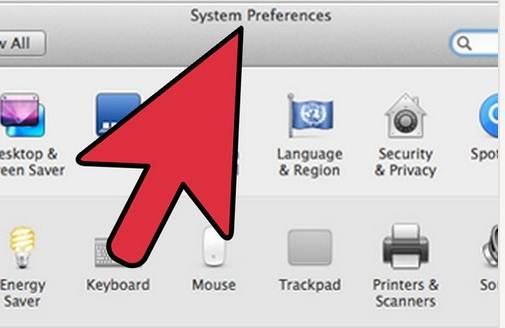
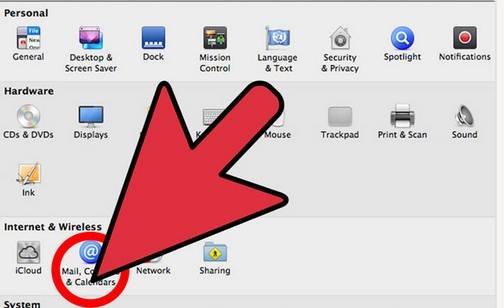
Trinn 3. Velg iCloud fra venstre rute i det resulterende vinduet.
Trinn 4. Merk av i boksen ved siden av appen du vil deaktivere eller aktivere i ruten til høyre.
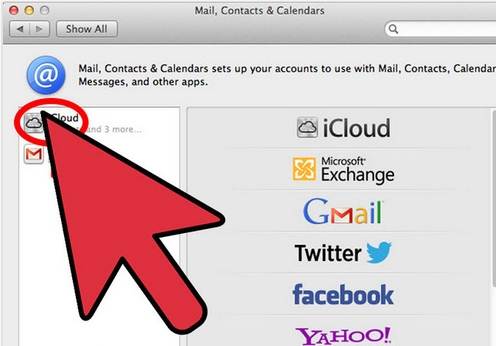
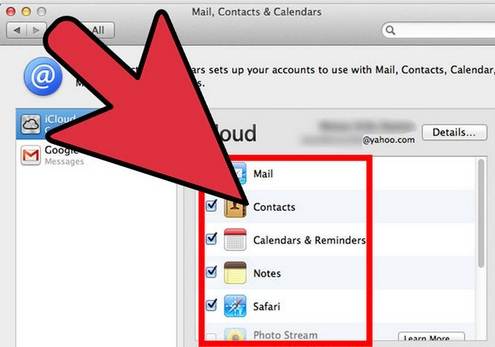
Løsning 4: Slik fjerner du iCloud på Windows-datamaskiner
Hvis iCloud-kontoen din er på en Windows-datamaskin og du vil fjerne den, her er en trinn-for-trinn for hvordan du enkelt gjør det. Men før vi kommer til trinnene, må du ha en sikkerhetskopi av all informasjonen din på iCloud.
Trinn for å fjerne iCloud på Windows-datamaskiner
Trinn 1. På din Windows-PC klikker du på ‘Start’ og kontrollpanelet. I kontrollpanelet velger du ‘Avinstaller et program’.
Trinn 2. Finn iCloud i listen over programmer på datamaskinen.
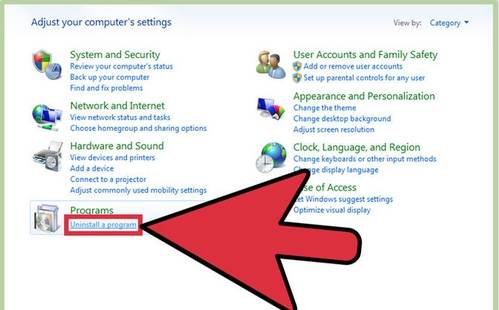
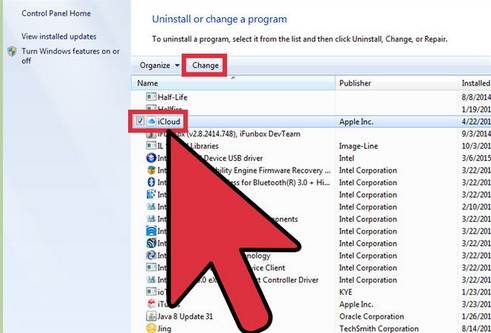
Trinn 3. Velg fjern iCloud for Windows fra denne datamaskinen når du blir bedt om det. Klikk deretter på ‘Ja’ for å bekrefte slettingen og vent til prosessen er fullført.
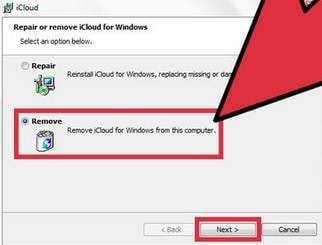
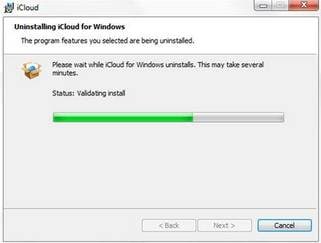
Trinn 4. Klikk på ‘Ja’ når PC-en spør om du vil at iCloud skal gjøre endringer i den. Når prosessen er fullført, klikk på ‘Fullfør’ og start deretter systemet på nytt manuelt.
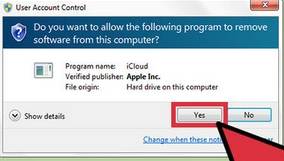
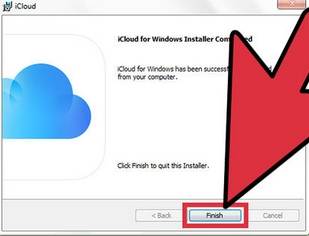
Løsning 5: Tips for å fjerne iCloud-kontoen uten passord på iPhone
iCloud-kontoen er en fin måte for Apple-brukere å synkronisere telefondataene sine, men det kan hende du må fjerne iCloud-kontoen din av personlige årsaker. Dette er normalt, men hvis du har glemt passordet til iCloud-kontoen din, hvordan kan du fjerne iCloud-kontoen uten passord på iPhone?
Trinn for å slette iCloud-konto på iPhone/iPad
I tilfelle du glemte iPhone-passordet og ønsker å fjerne iCloud-kontoen uten passord, her er hvordan du gjør det i enkle trinn.
Trinn 1. Gå til Innstillinger-appen og finn iCloud. Trykk på den for å åpne. Når du blir bedt om et passord, skriv inn et tilfeldig tall. Trykk deretter på ‘Ferdig’.
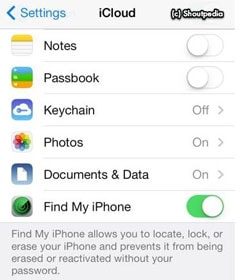
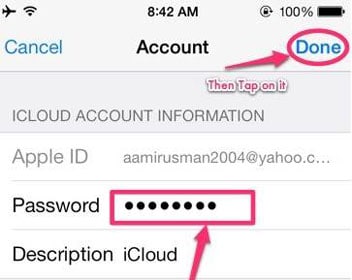
Trinn 2. iCloud vil fortelle deg at brukernavnet og passordet du skrev inn er feil. Klikk på ‘OK’ og deretter ‘Avbryt’ for å gå tilbake til iCloud-hovedsiden. Etter det, trykk på Konto igjen, men denne gangen fjerner du beskrivelsen og trykker deretter på ‘Ferdig’.
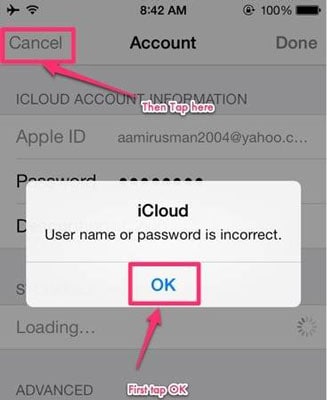
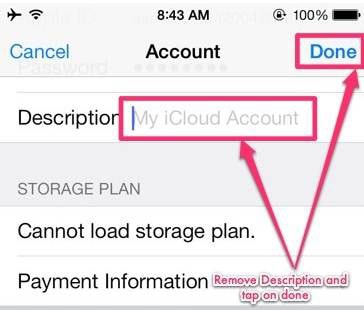
Trinn 3. Denne gangen vil du bli tatt tilbake til iCloud-hovedsiden uten å skrive inn passordet ditt. Du vil også legge merke til at ‘Finn telefonen min’-funksjonen er slått av automatisk. Rull deretter ned og trykk på Slett. Du vil bli bedt om å bekrefte slettingen du kan gjøre ved å trykke på ‘Slett’ igjen.
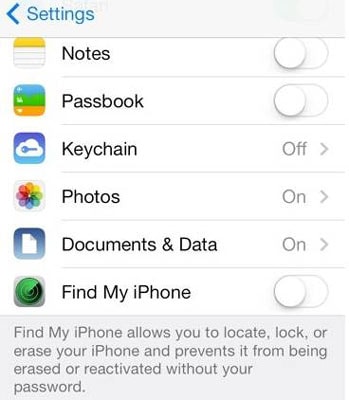
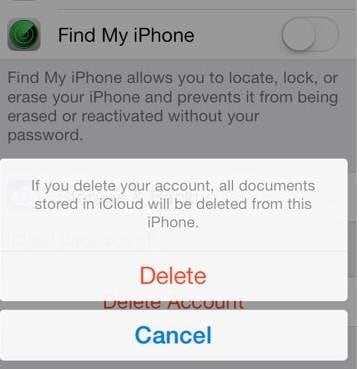
Hva om trinnene ovenfor ikke klarer å fjerne iCloud-kontoen uten et passord
Hvis trinnene ovenfor mislykkes, må du omgå aktivering av iCloud før du fjerner en iCloud-konto siden passordet er glemt. Så, her vil jeg dele med deg en Fjerning av iCloud nettsted for å låse opp iCloud-lås (fjern iCloud-konto) permanent uten passord.
OBS: For å være ærlig kan ikke denne metoden sikre en 100 % suksessrate, men du kan likevel prøve den.
Trinn for å låse opp iCloud-kontoen din på nettet
Trinn 1. Gå til Offisielt Lås opp iPhone og klikk ‘iCloud Unlock’ på venstre side av vinduet.
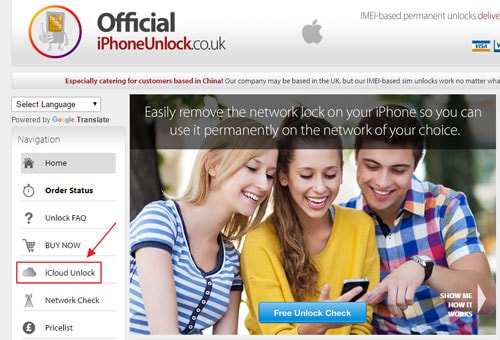
Trinn 2. Velg din iPhone-modell og skriv inn IMEI-koden til enheten din. Hvis du ikke vet hvordan du finner IMEI-nummeret ditt, kan du klikke på den blå teksten ‘Klikk her hvis du trenger hjelp til å finne IMEI-nummeret ditt’ nedenfor.

Trinn 3. Deretter kan du få en bekreftelsesmelding om at din iCloud vil bli låst opp om 1-3 dager.
Så her låser du opp iCloud-kontoen din. iCloud aktiveringslås kan enkelt omgås hvis du har riktig verktøy. Med den høyeste suksessraten for å omgå iCloud-aktiveringslåsen, DrFoneTool – Skjermlås (iOS) er det du leter etter. Jeg håper det vil være nyttig for deg omgå aktivering av iCloud når man møter slike problemer.
Siste artikler

